win7磁盘处于脱机状态的解决方法
1、在win7系统桌面中找到“计算机”图标并使用鼠标右键单击该图标,然后在右键菜单中点击选择“属性”;
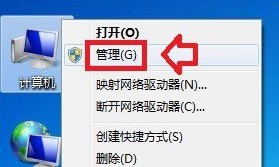
2、这时会打开“计算机管理”窗口,在窗口左侧的菜单中点击“磁盘管理”;
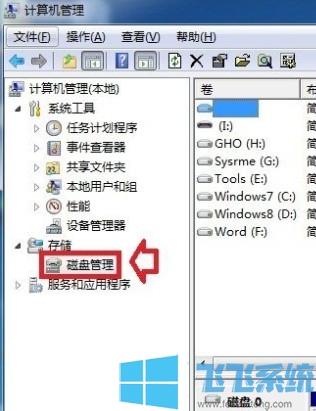
3、然后在右边的窗口中找到出现问题的磁盘并单击鼠标右键,然后在弹出的右键菜单中点击“脱机”;

4、然后再使用鼠标右键再次点击该磁盘,这时就会看到“联机”的选项了,点击之后就能够恢复正常了;
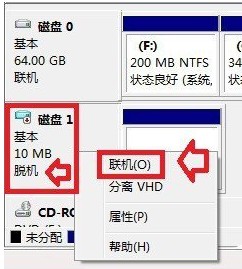
5、如果使用上面的方法后还是无法解决问题,那有可能是硬盘的数据线接触不良,或者是硬盘线出现问题大家可以检查一下自己的硬盘;
以上就是win7磁盘处于脱机状态的解决方法,不知道对大家是否有所帮助,更多win7系统相关教程欢迎大家继续关注飞飞系统。
分享到: